- 1Ubuntu 20.04 QGIS update 报错 GPG error: https://ubuntu.qgis.org/ubuntu jammy InRelea_jammy inrelease
- 2支付宝二维码生成,可以自定义金额和备注(不限制生成数量)_支付宝uid获取二维码
- 3Mac查看本机ip地址_mac查询ipv6
- 4Unity功能记录(一) ------ 截图/录屏保存到相册(Android/iOS横屏竖屏都可以)
- 5求职简历应该怎么填写受HR喜爱?HR喜欢邮箱格式应该怎么写?_hr邮箱怎么填写
- 6【视频讲解】偏最小二乘结构方程模型PLS-SEM分析白茶产业数字化对共同富裕的影响|附代码数据...
- 7Eclipse:this compilation unit is not the build
- 8Rabbitmq的优点_rabbitmq 是阿里巴巴的吗
- 9DevOps搭建(三)-Docker环境安装细步骤_devops安装步骤
- 10Python用GRU神经网络模型预测比特币价格时间序列数据2案例可视化|附代码数据...
图片抓取_16 行 Python 代码批量抓取高清图片!
赞
踩
(点击上方公众号,可快速关注一起学Python)
来自:数据分析1480 作者:刘顺祥 链接:
https://mp.weixin.qq.com/s/lATfMcSpjP9ex5hvSB7gNg
前言
相信在你的工作中可能会经常用到PPT吧,你在PPT制作过程中有没有这样的困惑,就是可以到哪里找到既高清又无版权争议的图片素材呢?这里强烈推荐ColorHub,这是一个允许个人和商业用途的免费图片网站,真的很赞!从她的主页界面来看,也许你就会爱上她。
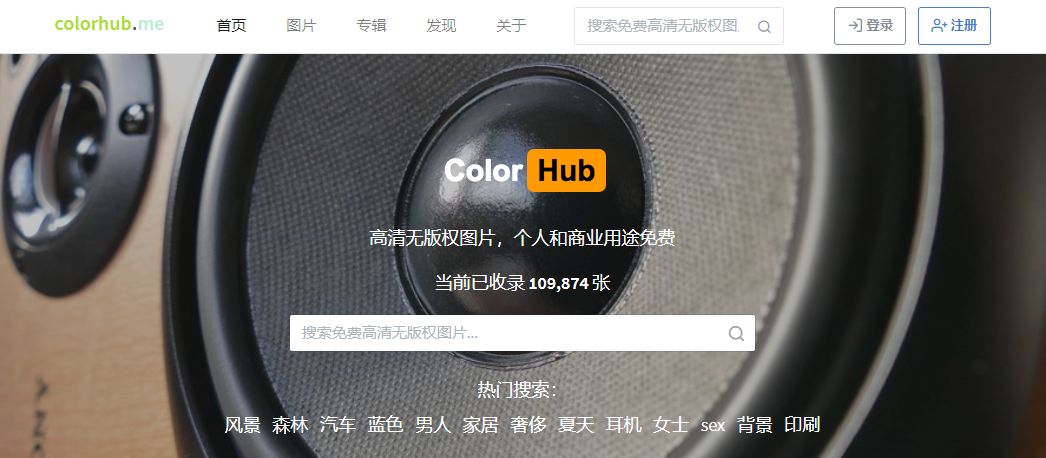
那么,如何将网站中的图片存储到本地呢(例如比较关心跟数据相关的素材)?如果做到了,就可以在没有网络的情况下,随心所欲的选择精美图片制作PPT,随时随地的查看自己的图片库。而本文所要跟大家分享的就是这个问题的解决方案。
爬虫思路
我们知道,对于图片网站的抓取,往往需要经过三层网页链接,为了能够直观地理解这三层链接,可以查看下图:
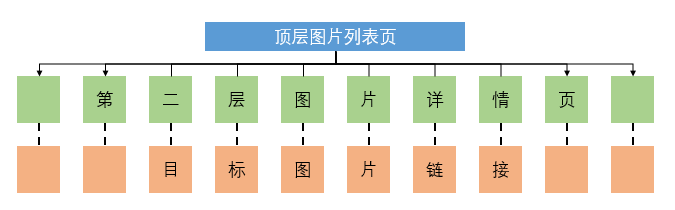
顶层页:是指通过网站主页的搜索栏,搜索出感兴趣的图片方向,便进入到的图片列表页,它的样子是这样的:
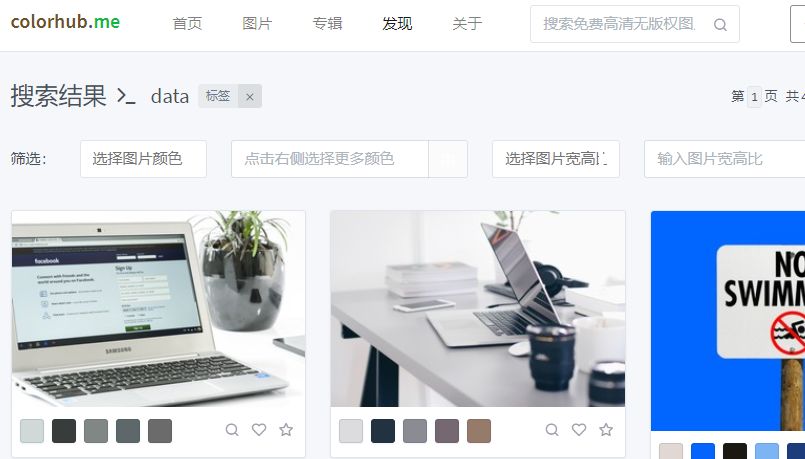
次层页:是指点击图片列表页中的某张图片,转而对应到的图片详情页,它的样子是这样的:
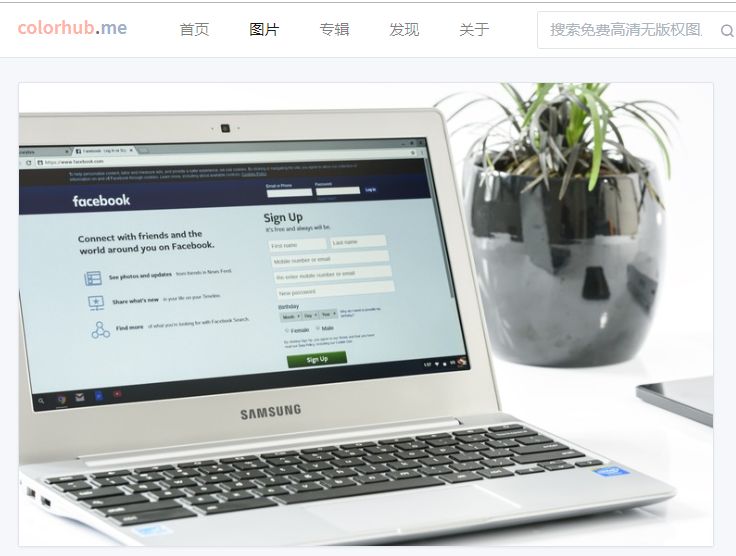
目标页:最后就是为了抓取图片详情页中的那张高清图片,而这张图片在网页源代码中就是一个图片链接,它的样子是这样的:
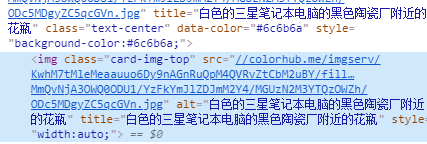
所以,爬虫抓取图片的最终目的就是找到高清图片所对应的链接。接下来将通过代码的介绍,呈现三层链接的寻找和请求过程。代码的每一行都将对应中文解释,如果还有其他疑问,可以在留言区留言,我会第一时间给你答复。
# 导入第三方包
import requests
from bs4 import BeautifulSoup
import random
import time
from fake_useragent import UserAgent
# 通过循环实现多页图片的抓取
for page in range(1,11):
# 生成顶层图片列表页的链接
fst_url = r'https://colorhub.me/search?tag=data&page={}'.format(page)
# 生成UA,用于爬虫请求头的设置
UA = UserAgent()
# 向顶层链接发送请求
fst_response = requests.get(fst_url, headers = {'User-Agent':UA.random})
# 解析顶层链接的源代码
fst_soup = BeautifulSoup(fst_response.text)
# 根据HTML的标记规则,返回次层图片详情页的链接和图片名称
sec_urls = [i.find('a')['href'] for i in fst_soup.findAll(name = 'div', attrs = {'class':'card'})]
pic_names = [i.find('a')['title'] for i in fst_soup.findAll(name = 'div', attrs = {'class':'card'})]
# 对每一个次层链接做循环
for sec_url,pic_name in zip(sec_urls,pic_names):
# 生成UA,用于爬虫请求头的设置
UA = UserAgent()
ua = UA.random
# 向次层链接发送请求
sec_response = requests.get(sec_url, headers = {'User-Agent':ua})
# 解析次层链接的源代码
sec_soup = BeautifulSoup(sec_response.text)
# 根据HTML的标记规则,返回图片链接
pic_url = 'https:' + sec_soup.find('img',{'class':'card-img-top'})['src']
# 对图片链接发送请求
pic_response = requests.get(pic_url, headers = {'User-Agent':ua})
# 将二进制的图片数据写入到本地(即存储图片到本地)
with open(pic_name+'.jpg', mode = 'wb') as fn:
fn.write(pic_response.content)
# 生成随机秒数,用于也没的停留
seconds = random.uniform(1,3)
time.sleep(seconds)
不难发现,代码的核心部分就16行,还是很简单的吧。还不赶快去测试一下这里的代码哦(如果你对某个方面感兴趣,如商务、建筑、植物等,通过搜索,找到顶层页链接,替换代码中的fst_url值即可)。
在运行完如上代码后,将会抓取ColorHub网站中的10页图片,一共包含325张高清图片,展示如下:
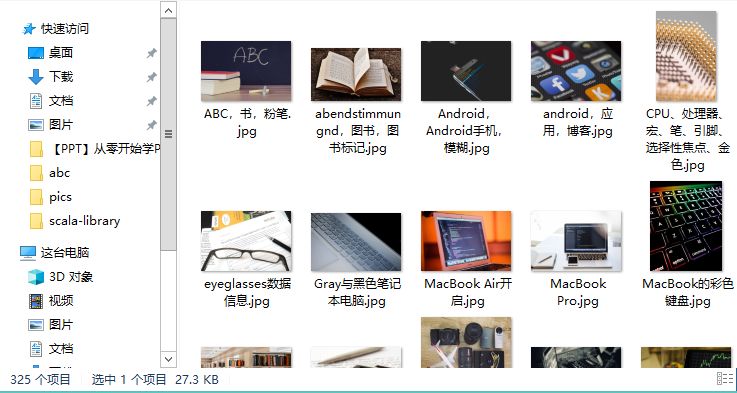
结语
OK,今天的内容就分享到这里,如果你有任何问题,欢迎在公众号的留言区域表达你的疑问。同时,也欢迎各位大咖在留言区分享你们自己的策略,我会第一时间将你的留言分享给大家。
(完)
看完本文有收获?请转发分享给更多人
关注「Python那些事」,做全栈开发工程师




